木结构房屋REVIT教程(使用框架系统,不使用幕墙系统),本视频也可在以下地址观看:

源地址 :https://www.youtube.com/watch?v=gTOUSLpwF-E&t=38s
原标题:Wood Framing in Revit Tutorial
摘要内容如下:
【海南BIM-www.www.wpflh2.com】巴尔干建筑师在这里发生了什么,在今天的视频中,我们将讨论 revit 内部的木框架系统族,以便为墙壁创建木框架,现在我只想将该视频链接到上面的卡片中,以便您可以根据需要查看它,但在今天的视频中,我想向您展示一种不同的方法,而不是使用辅助幕墙系统族并为您的螺柱和横梁使用竖框族,您将使用实际的revit 框架,有些人可能会说这是一种更好的方法,这就是为什么我想创建一个完整的专用视频。
现在不用多说,让我们进入REVIT,在这里你可以看到我有一个他们已经创建的简单房子,我们将专注于这个小房子,在我们这里有入口门的剖面,我们在后面有几个窗户,差不多就是这样所以你必须做一些事情来设置,对于这种方法我们将要做什么,正如我在视频开头提到的那样,我们不会使用幕墙系统来生成我们的框架,但我们将在我们将要使用的结构选项卡上使用横梁,实际上我们将使用横梁系统,这使事情变得更有效率,我知道在我们可以使用所有这些之前,首先我们必须加载正确的横梁族,为此让我们转到横梁工具,你可以看到我们只有这个钢梁,在这种情况下我们想要木结构,所以让我们在一个族中加载,在族中你只想一直向下滚动到结构框架打开去木头,在这里我只是要在这里使用木材,您会看到您可以看到所有类型,在某些情况下,这些可能适合您,在这种特殊情况下,我将进行一些调整,所以我可能会采用这个,它最接近我想要的,然后我只是点击确定,或者实际上让我们说这正是我想要的,所以我只想在这里很好地使用这个框架,下一步是调整这个框架的墙壁,所以你按几次退出键,您现在选择了墙壁,这是与房子其他剖面相同的墙壁,在这里,您可以看到我使用了通用的通用墙壁 190 毫米,我只是去添加编辑那个我要重命名,而不是 190 我只是要把它改成 180 毫米,然后我们可以称这个为木框架然后你想进入结构进入编辑,目前默认情况下这些通用墙它只是一个 大层,你想改变它,所以你想在上面添加一层,然后在下面添加一层,在下面的那一层,你想把它移到核心边界之外,或者你实际上不必将它移到外面,你可以如果你愿意,把它留在那里,但在这种情况下,一旦我们有了它,我们就将它向下移动,现在是时候设置厚度了,所以中间剖面将是14 厘米或 0.14 米,我知道我是使用公制系统用于木框架,英制系统主要在美国使用,但我更喜欢公制系统。




评论0